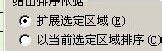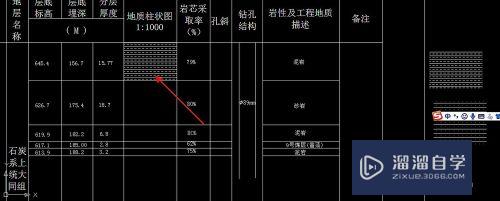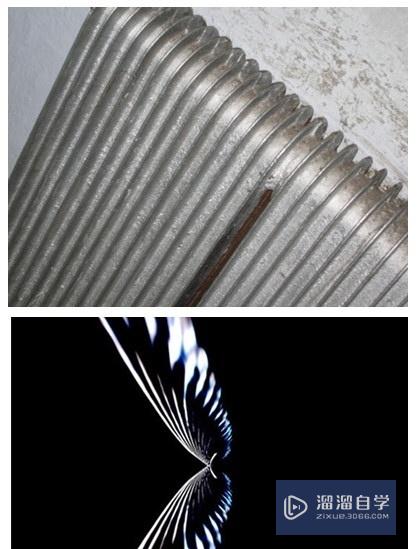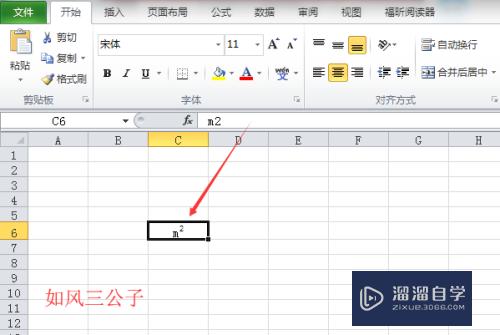会声会影模板如何使用(会声会影的模板怎么用)优质
会声会影里有好多已编辑好的模板。很好用。可以很方便的把数码相机或手机拍到的图片编辑成家庭影片或制作成光盘进行保存。所以会声会影模板如何使用呢?本次教程来教大家使用。
图文不详细?可以点击观看【会声会影免费视频教程】
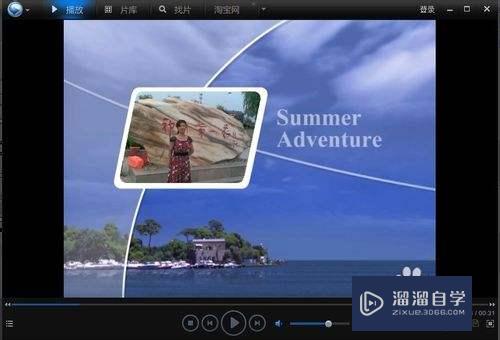
工具/软件
硬件型号:戴尔DELL灵越14Pro
系统版本:Windows7
所需软件:会声会影X2
方法/步骤
第1步
在电脑里打开会声会影软件。在启动页面点击“影片向导”

第2步
再点击“插入图像”。也可插入视频。捕捉数码相机视频。我选择“插入图像”

第3步
在打开的对话框中。选择要插入的图像。比如我选择“淮阳菏花节”拍的照片。点击“打开”
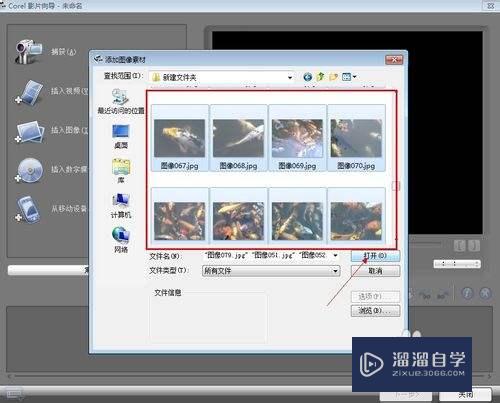
第4步
看看会声会影里视频轨里有了这些照片。把要作为封面的照片调整到第一张。然后点击“下一步”

第5步
在主题模板中可选择多种模板。我选择“旅游”模板。然后点击“下一步”
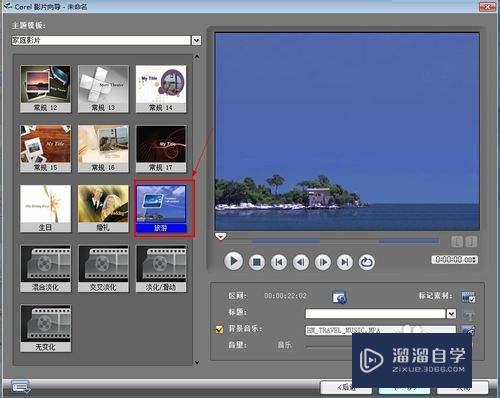
第6步
下一步后。可选择“创建视频”“创建光盘”。我选择“创建视频”。在弹出的对话框中选择“DVD/VCD/SVCD/MPEG》PAL MPEG2”


第7步
在弹出的对话框中选择保存位置。再输入文件名。如我输入“淮阳菏花节”。点击“保存”。这时会声会影自动生成视频文件。进度条完成后。在对话框中点击“确认”
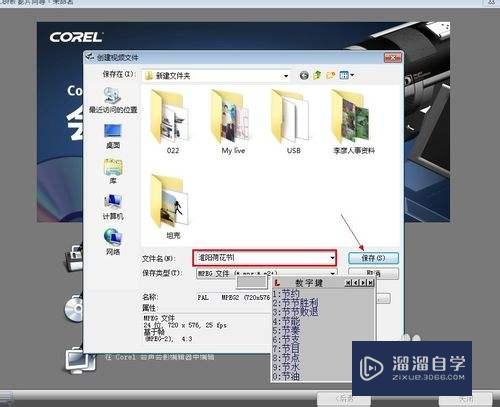


第8步
这时在保存位置出现一个名为“淮阳菏花节”的MPG文件。打开看看效果吧。视频封面
为模板加自己的封面照片。
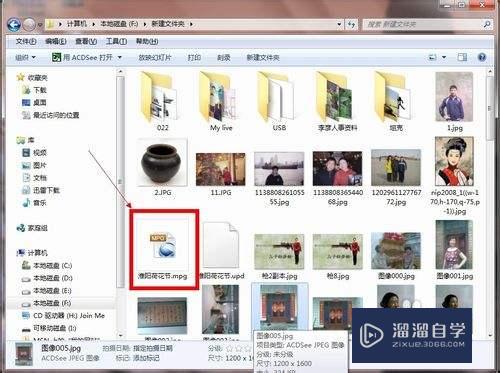
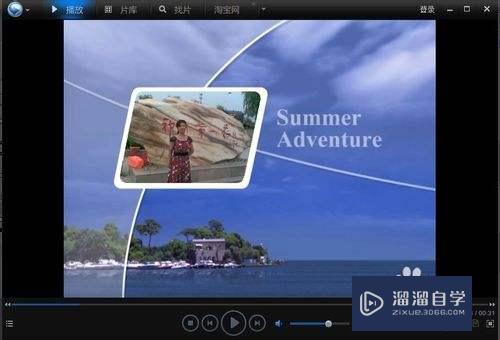
以上关于“会声会影模板如何使用(会声会影的模板怎么用)”的内容小渲今天就介绍到这里。希望这篇文章能够帮助到小伙伴们解决问题。如果觉得教程不详细的话。可以在本站搜索相关的教程学习哦!
更多精选教程文章推荐
以上是由资深渲染大师 小渲 整理编辑的,如果觉得对你有帮助,可以收藏或分享给身边的人
本文标题:会声会影模板如何使用(会声会影的模板怎么用)
本文地址:http://www.hszkedu.com/73456.html ,转载请注明来源:云渲染教程网
友情提示:本站内容均为网友发布,并不代表本站立场,如果本站的信息无意侵犯了您的版权,请联系我们及时处理,分享目的仅供大家学习与参考,不代表云渲染农场的立场!
本文地址:http://www.hszkedu.com/73456.html ,转载请注明来源:云渲染教程网
友情提示:本站内容均为网友发布,并不代表本站立场,如果本站的信息无意侵犯了您的版权,请联系我们及时处理,分享目的仅供大家学习与参考,不代表云渲染农场的立场!